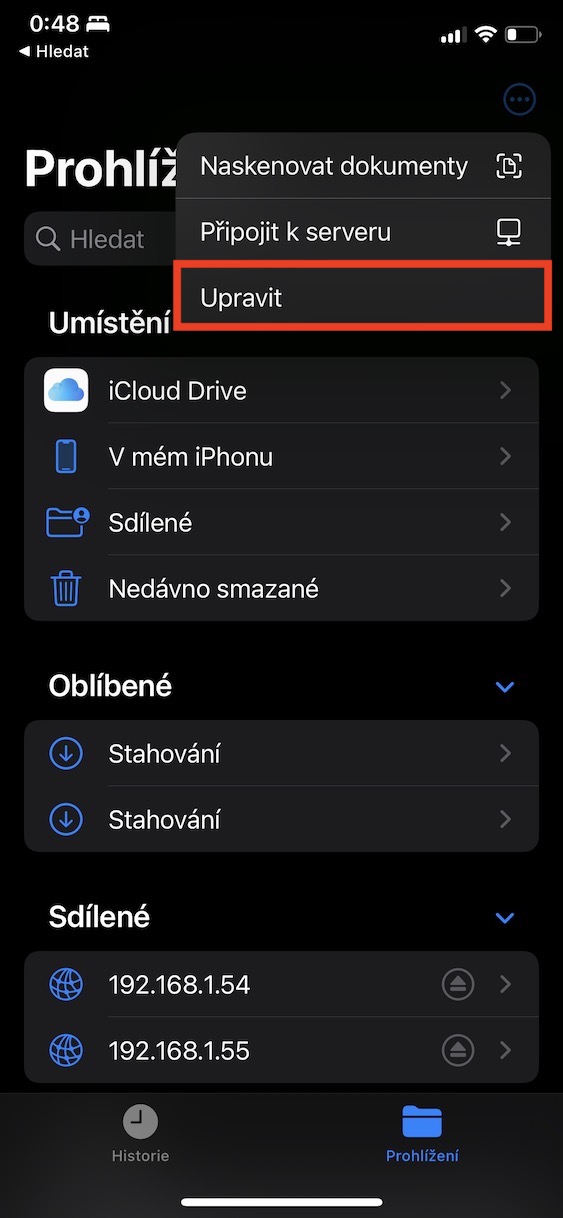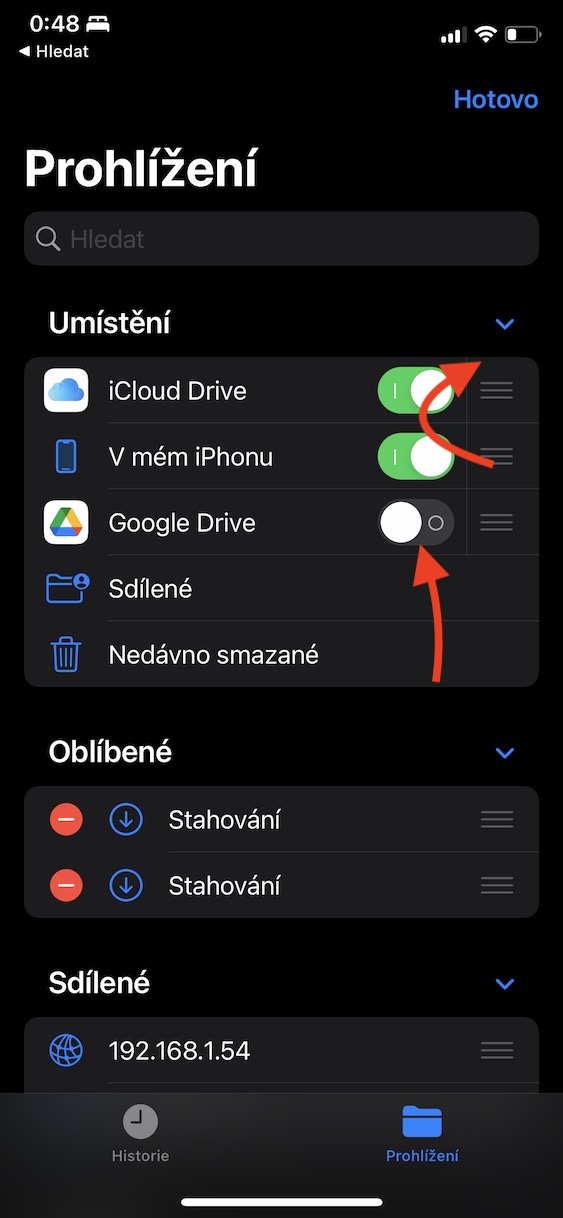Apl Fail asli ialah sebahagian daripada sistem pengendalian iOS dan iPadOS. Melaluinya, anda boleh mengurus data yang terdapat dalam storan dalaman atau pada alat jauh dengan mudah. Tetapi hakikatnya ia tidak selalu seperti itu - hanya beberapa tahun yang lalu, kami tidak dapat menggunakan storan dalaman iPhone atau iPad sama sekali. Walau bagaimanapun, pada akhirnya, Apple bijak dan menyediakan pilihan ini, mengejutkan ramai pengguna yang akhirnya dapat bekerja sepenuhnya pada peranti Apple yang disebutkan ini. Pada masa ini, bagaimanapun, ia adalah satu perkara yang sudah tentu, dan pengguna hanya bergantung pada kemungkinan mudah untuk menguruskan storan dalaman dan jauh. Mari kita lihat bersama dalam artikel ini pada 5 petua dan kiat dalam Fail yang berguna untuk diketahui.
boleh jadi menarik minat anda

Pengarkiban data
Jika anda ingin berkongsi sejumlah besar fail atau folder dengan sesiapa sahaja, anda harus sentiasa menggunakan arkib. Daripada menghantar beberapa fail dan folder yang berbeza, hantar hanya satu fail, yang kemudiannya penerima boleh memuat turun dan unzip di mana sahaja mereka mahu. Sebagai tambahan kepada semua ini, apabila mengarkibkan data, saiz yang terhasil dikurangkan, yang sentiasa berguna. Berita baiknya ialah anda boleh melakukan pengarkiban dengan mudah, iaitu pemampatan, dalam aplikasi Fail juga. Anda kemudiannya boleh berkongsi fail yang diarkibkan dengan sesiapa sahaja - sama ada melalui e-mel atau dengan cara lain. Untuk membuat arkib, pergi ke Fail a cari data yang ingin anda arkibkan. Kemudian klik di bahagian atas sebelah kanan ikon tiga titik dan klik pada menu pilih. Selepas itu pilih fail untuk diarkibkan. Kemudian klik di bahagian bawah sebelah kanan ikon tiga titik dan pilih pilihan daripada menu Memampatkan. Ini akan membawa kepada mencipta arkib dengan sambungan ZIP.
Menyambung ke pelayan
Seperti yang saya nyatakan dalam pengenalan, anda boleh mengurus storan dalaman dan jauh dengan mudah dalam aplikasi Fail asli. Bagi storan jauh, kebanyakan anda mungkin berpendapat bahawa ia adalah perkhidmatan awan dalam bentuk iCloud, Google Drive, DropBox, OneDrive, dll. Ini sudah tentu benar, tetapi sebagai tambahan kepada storan jauh ini, anda juga boleh menyambung dengan mudah ke pelayan NAS rumah, atau kepada mana-mana pelayan lain yang tersedia pada rangkaian. Anda hanya perlu teruskan muka surat utama aplikasi diketik di bahagian atas sebelah kanan ikon tiga titik, dan kemudian diketuk Sambung kepada pelayan. Kemudian sudah tentu masuk Alamat IP pelayan, kemudian butiran akaun pada pelayan dan tekan Sambung. Sebaik sahaja anda log masuk ke pelayan sekali, ia akan kekal tersedia di lokasi dan anda tidak perlu log masuk lagi.
Menganotasi PDF
Dalam sistem pengendalian macOS, anda boleh menganotasi imej, foto dan dokumen dengan mudah. Kemungkinan besar, anda telah menggunakan pilihan untuk menganotasi foto dalam aplikasi Foto asli, tetapi adakah anda tahu bahawa anda juga boleh menganotasi fail PDF, sebagai contoh, yang sering anda hargai? Saya secara peribadi menggunakan anotasi fail PDF untuk menandatangani ringkas - jika seseorang menghantar saya fail untuk ditandatangani, saya menyimpannya dalam Fail, kemudian membukanya, menambah tandatangan melalui anotasi, menambah tarikh atau apa-apa lagi, dan kemudian menghantarnya belakang. Semua ini tanpa perlu dicetak. Jika anda ingin mula menganotasi dokumen PDF, lihat dalam Fail cari dan buka. Kemudian klik di bahagian atas sebelah kanan ikon pensel dan anda boleh mula menyunting. Apabila anda selesai mengedit, jangan lupa ketik pada Selesai kiri atas.
Pengimbasan dokumen
Saya telah menyatakan pada halaman sebelumnya bahawa melalui Fail anda boleh bekerja dengan dokumen dan menganotasinya dengan mudah. Di samping itu, anda pasti akan menghargai pilihan untuk mengimbas dokumen. Jadi, jika anda mempunyai dokumen tertentu dalam bentuk kertas dan anda perlu memindahkannya ke bentuk digital, contohnya untuk penghantaran mudah, maka anda boleh menggunakan pengimbasan dokumen dari Fail untuk ini. Hanya ketik untuk mula mengimbas muka surat utama permohonan pada ikon tiga titik di bahagian atas sebelah kanan, dan kemudian ketik pada menu Imbas dokumen. Kemudian anda hanya perlu melakukan imbasan dan hasilnya Simpan fail PDF. Anda boleh menandatangani atau menganotasinya dengan mudah selepas itu, seperti yang telah kami tunjukkan.
Susunan lokasi
Dengan apl Fail, anda boleh mengurus storan dalaman, perkhidmatan awan, dan mungkin pelayan NAS rumah dan banyak lagi. Semua lokasi ini kemudiannya akan dipaparkan pada halaman utama aplikasi, dan kemungkinan besar pesanan mereka tidak sesuai dengan anda - kerana kita semua menggunakan repositori yang berbeza, jadi adalah logik untuk mempunyai lokasi yang kerap digunakan pada anak tangga pertama dan jarang. yang terpakai di bahagian bawah. Untuk menyusun semula lokasi individu, pergi ke muka surat utama, dan kemudian di bahagian atas sebelah kanan, ketik ikon tiga titik. Seterusnya, pilih pilihan dalam menu Sunting dan seterusnya menukar susunan dengan menyeret baris individu. Jika anda mahu beberapa sembunyikan lokasi, begitu juga dengan dia lumpuhkan suis. Akhir sekali, jangan lupa tekan Selesai di bahagian atas sebelah kanan.